Bitnami WordPress는 세계에서 가장 인기 있는 오픈소스 웹사이트 제작 관리 도구입니다. 웹 표준, 접근성, SEO(검색 엔진 최적화)등의 강점이 있으며 다양한 테마와 확장 기능을 제공합니다.
버전 정보: WordPress 4.7.3 / Ubuntu 14.04 LTS / Varnish 4.1.0 / Apache 2.4.25 / MySQL 5.7.17 / PHP 7.0.16
해당 매뉴얼은 어플리케이션 서비스를 통한 Bitnami WordPress의 설치 과정과 기본적인 사용 방법을 위주로 작성되었습니다. 자세한 사용 방법은 Bitnami WordPress Docs를 확인하세요.
*순 서
어플리케이션을 설치하기 위해 네트워크 설정과 어플리케이션이 설치될 설치 환경 생성 및 시작을 진행해야 합니다.
*어플리케이션 생성을 완료하기 위해서는 인증을 위한 키페어 생성과 인터넷 연결을 위한 네트워크 생성이 꼭! 선행되어야 합니다. 키페어 및 네트워크 생성부터 진행하고 싶으신 분들은 ☞ '한 번에 구축하는 IXcloud 가이드'를 참고하세요.
1) IXcloud 관리콘솔에서 어플리케이션 > 어플리케이션 목록 에서 Bitnami WordPress의 ![]() 버튼을 클릭합니다.
버튼을 클릭합니다.
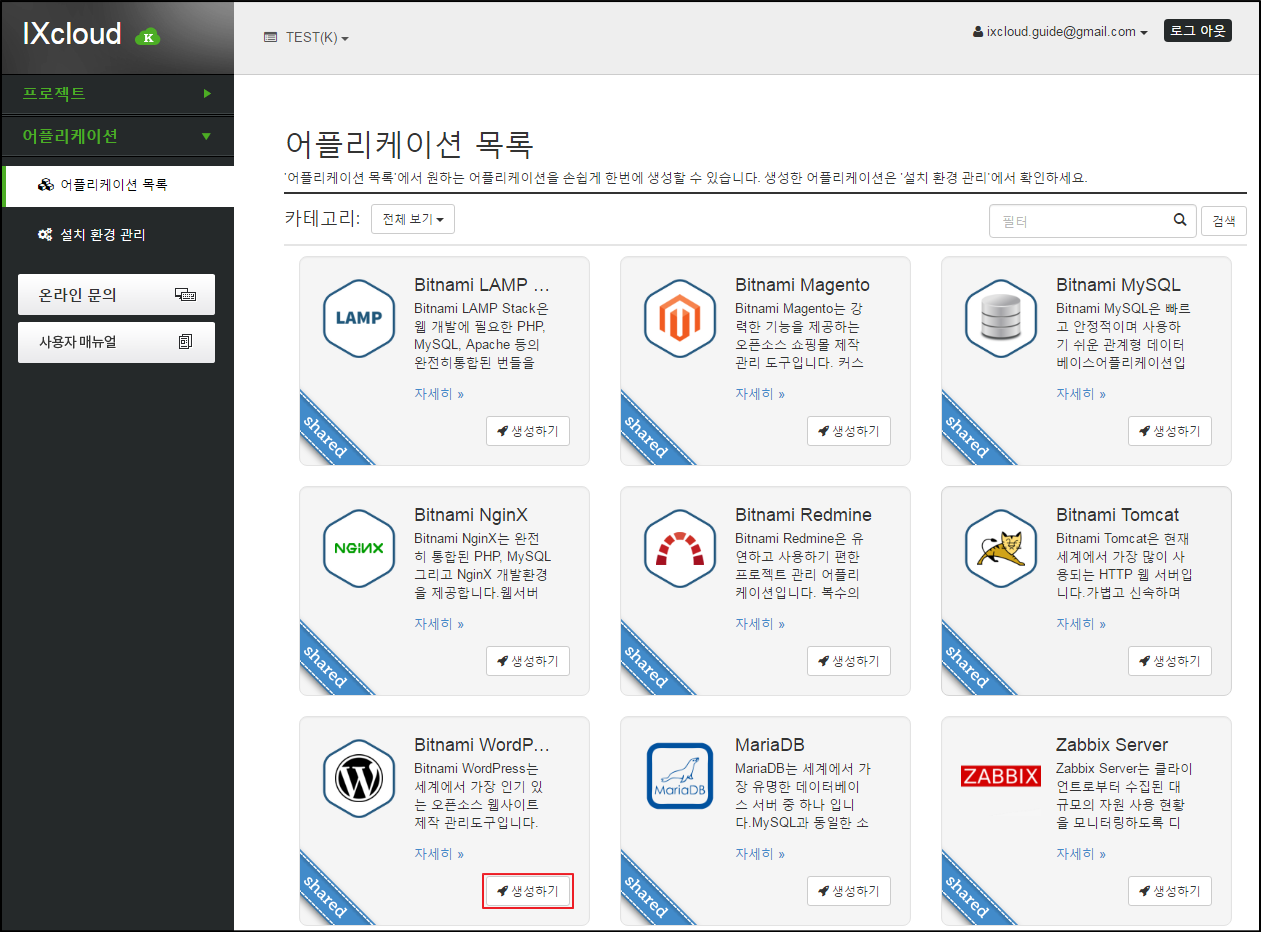
2) 어플리케이션이 설치될 인스턴스 사양, 키페어, 네트워크를 선택하고 ![]() 버튼을 클릭합니다.
버튼을 클릭합니다.
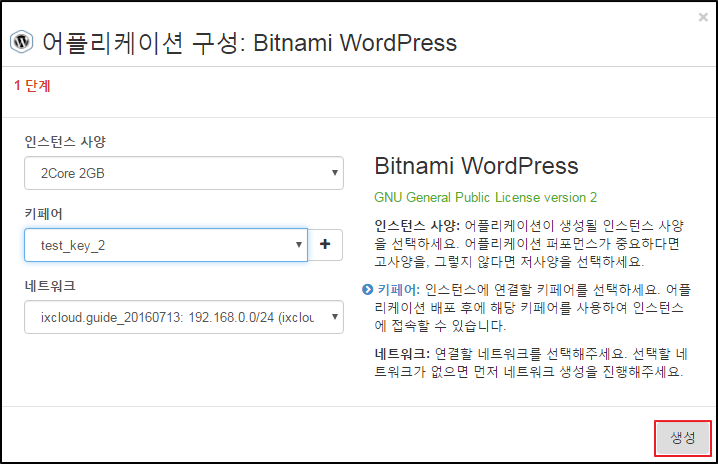
3) 어플리케이션 목록에 'wordpress'가 추가된 것을 확인할 수 있습니다. ![]() 버튼을 클릭하여 인스턴스를 구동합니다. 이때부터 과금이 적용되오니 주의하시기 바랍니다.
버튼을 클릭하여 인스턴스를 구동합니다. 이때부터 과금이 적용되오니 주의하시기 바랍니다.
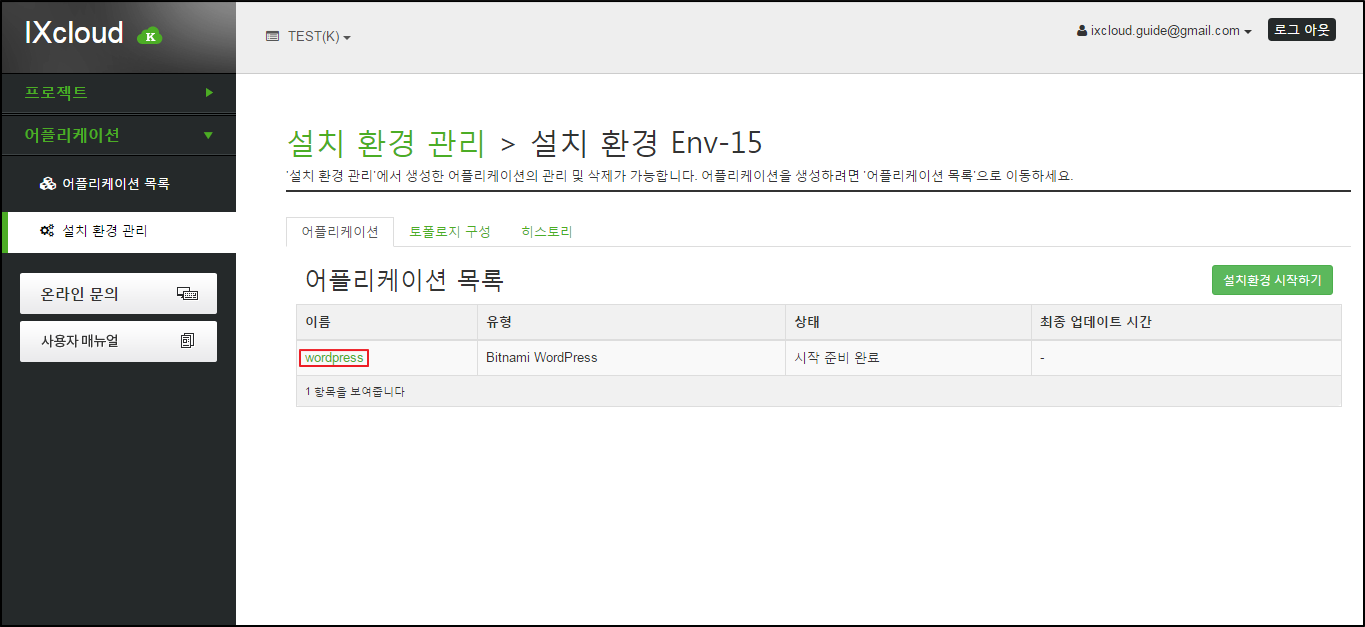
1) 설치 환경을 시작하면 어플리케이션 목록에서 wordpress의 상태가 ![]() 이 됩니다. 상태가 '어플리케이션 서버 구동 중'으로 바뀌면 설치가 완료된 것입니다.
이 됩니다. 상태가 '어플리케이션 서버 구동 중'으로 바뀌면 설치가 완료된 것입니다.
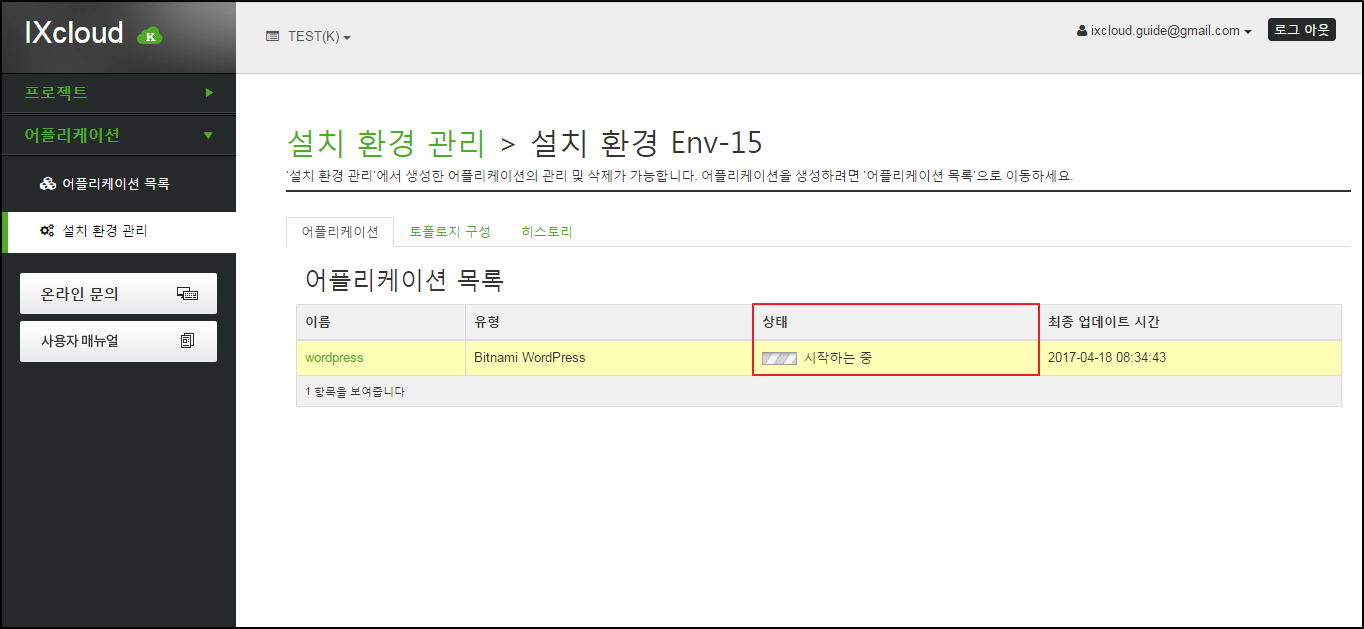
2) 실제로 어플리케이션이 잘 설치되었는지 확인하기 위해 공인IP로 웹 페이지에 직접 접속해야 합니다. 이름의 'wordpress'를 클릭합니다.
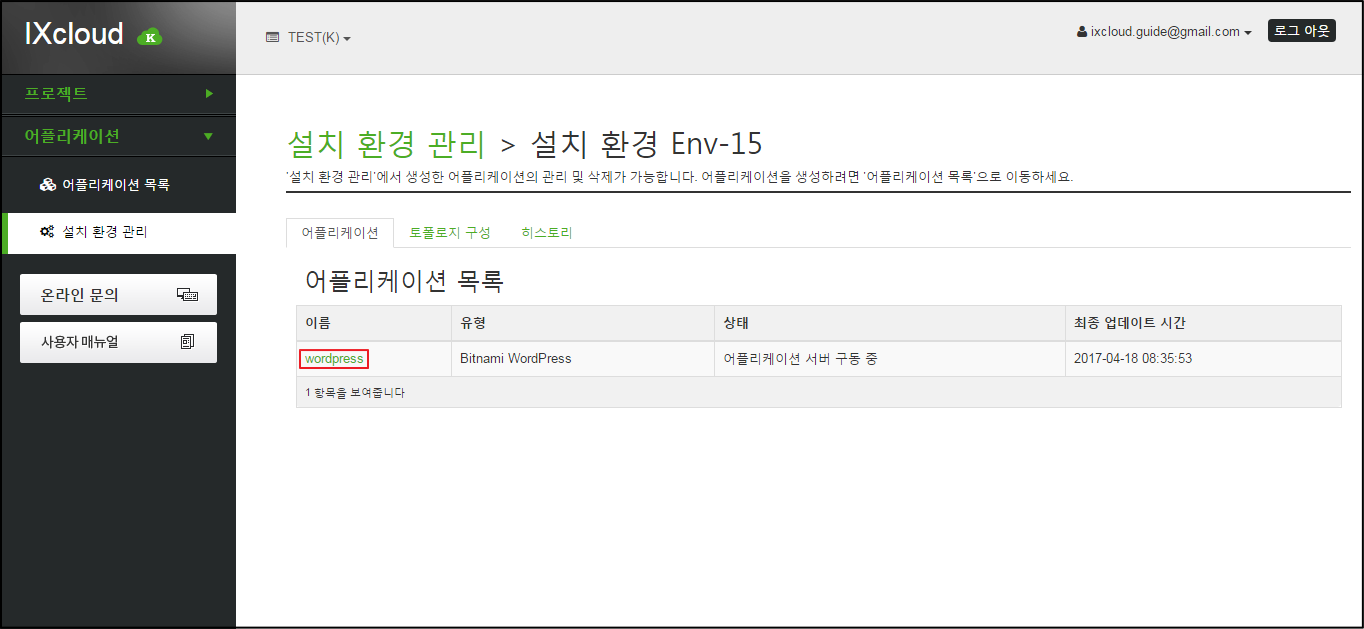
3) 'Instance name'에 있는 인스턴스 명을 클릭하여 '인스턴스 세부 정보'로 이동합니다.

4) '인스턴스 세부 정보' 에서 공인IP를 확인할 수 있습니다. 'IP 주소' 에 위치한 공인 IP(Public IP)를 복사해서 인터넷 접속을 진행합니다.
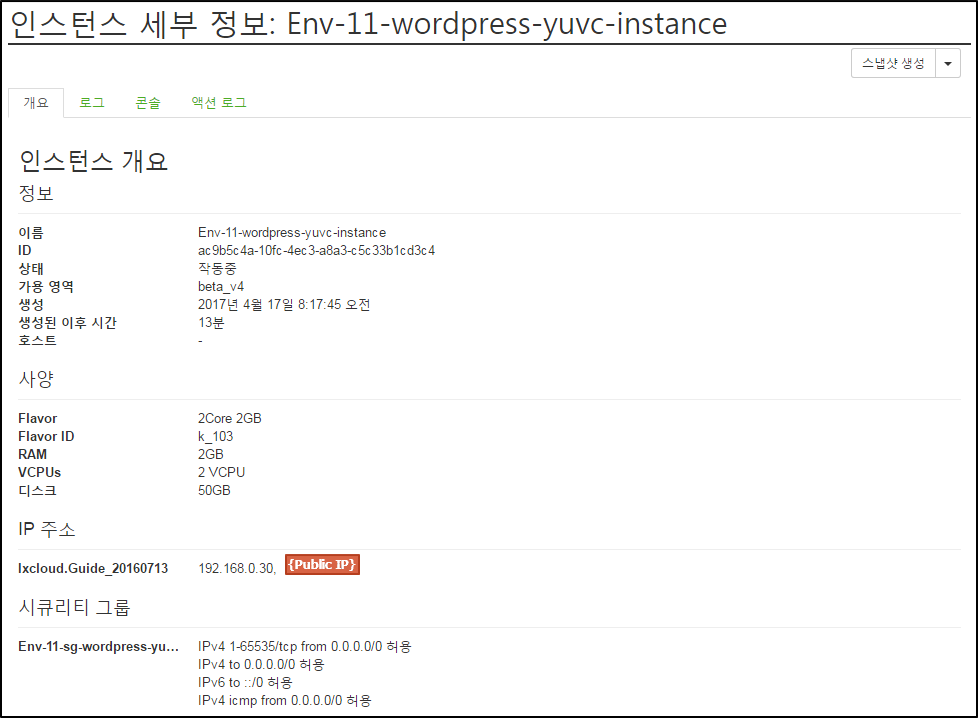
5) 웹 페이지 접속에 성공했습니다. 우측 하단의 'Manage' 버튼을 클릭합니다.

6) 'Username'과 'Password'를 확인한 뒤 'Login'을 클릭합니다.
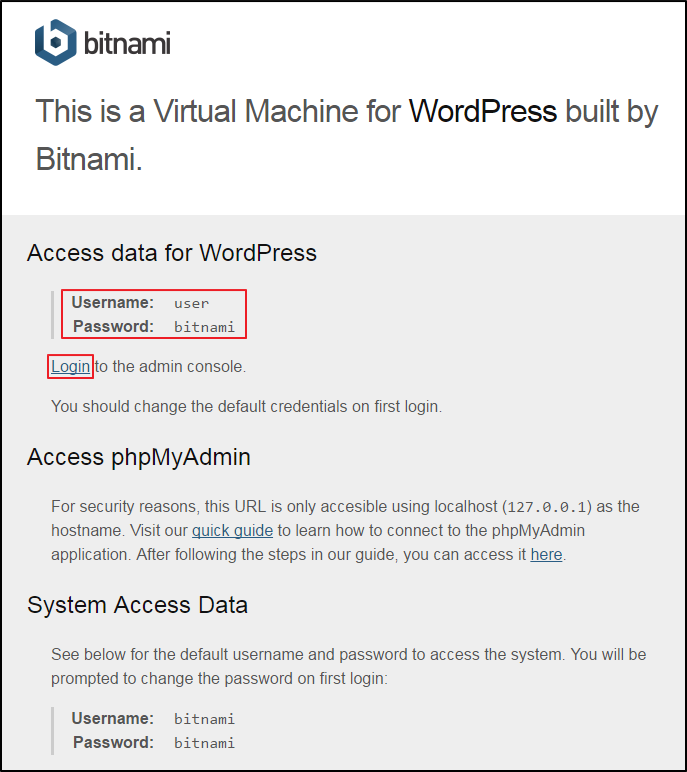
7) 이전 페이지에서 확인한 Username / Password 를 입력하여 로그인 합니다.
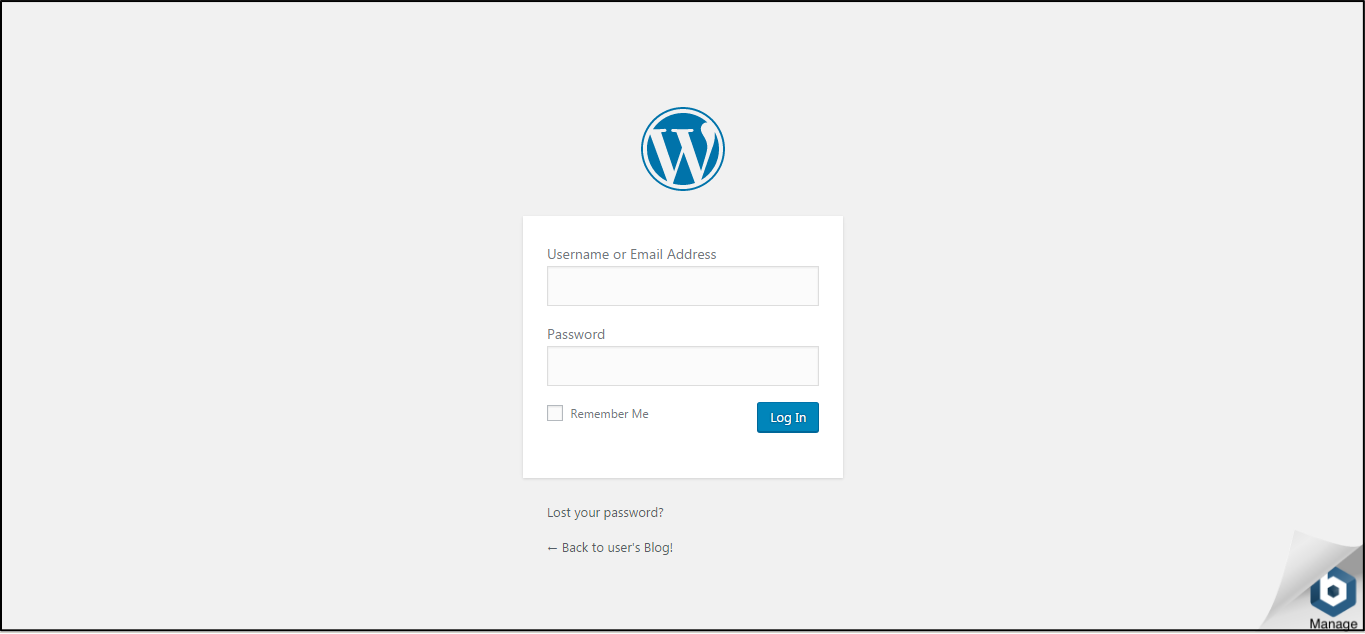
WordPress를 설치하면 최초 비밀번호가 'bitnami'로 설정되어 있습니다. 아래의 방법을 참고하여 원하는 비밀번호로 변경하여 사용하세요.
1) WordPress 관리자 화면에 로그인해서 'Edit My Profile'을 클릭합니다.
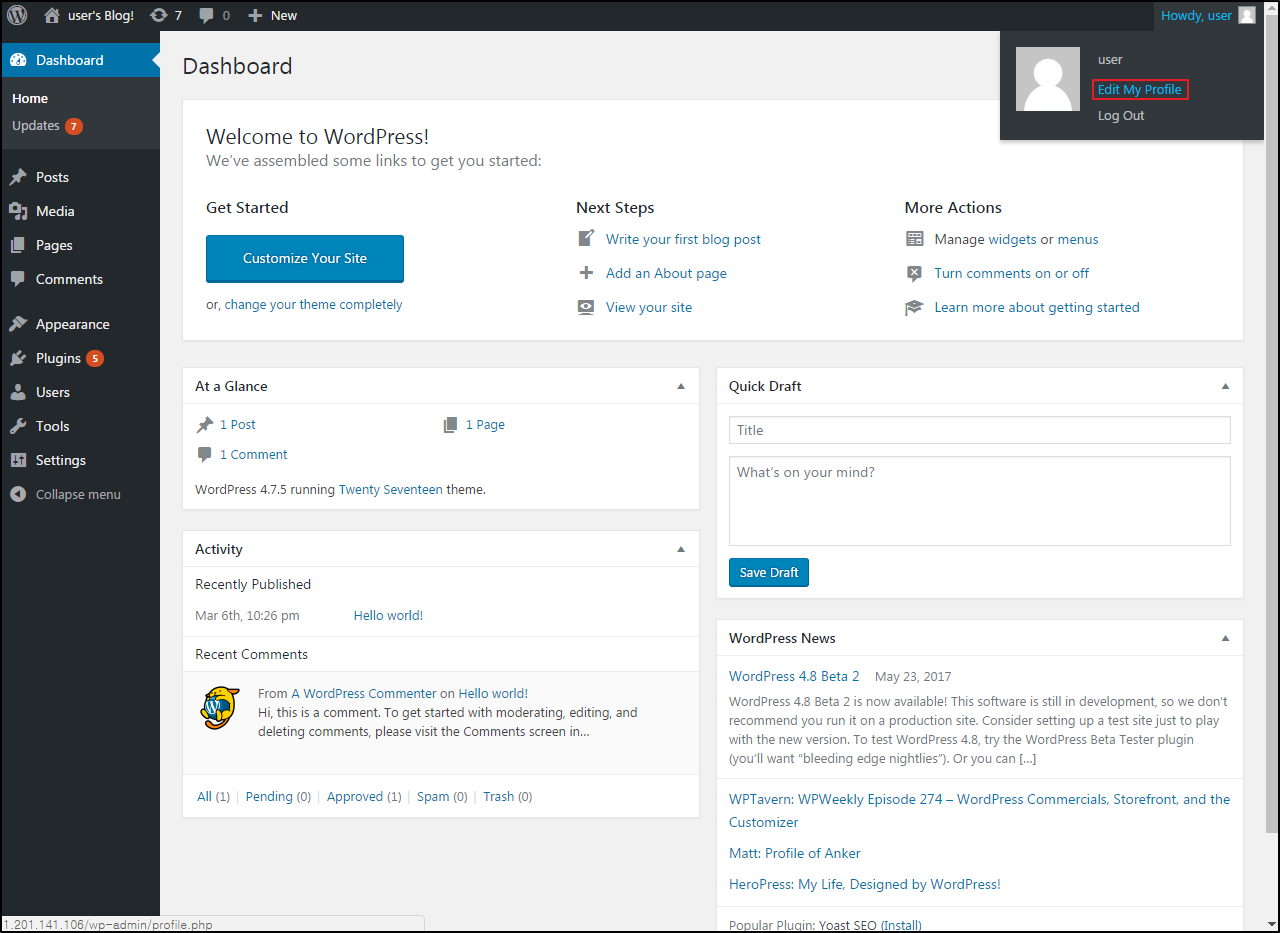
2) 아래로 스크롤하여 ![]() 버튼을 클릭해서 비밀번호 변경을 완료합니다. (비밀번호 생성 뿐 아니라 직접 설정 가능)
버튼을 클릭해서 비밀번호 변경을 완료합니다. (비밀번호 생성 뿐 아니라 직접 설정 가능)
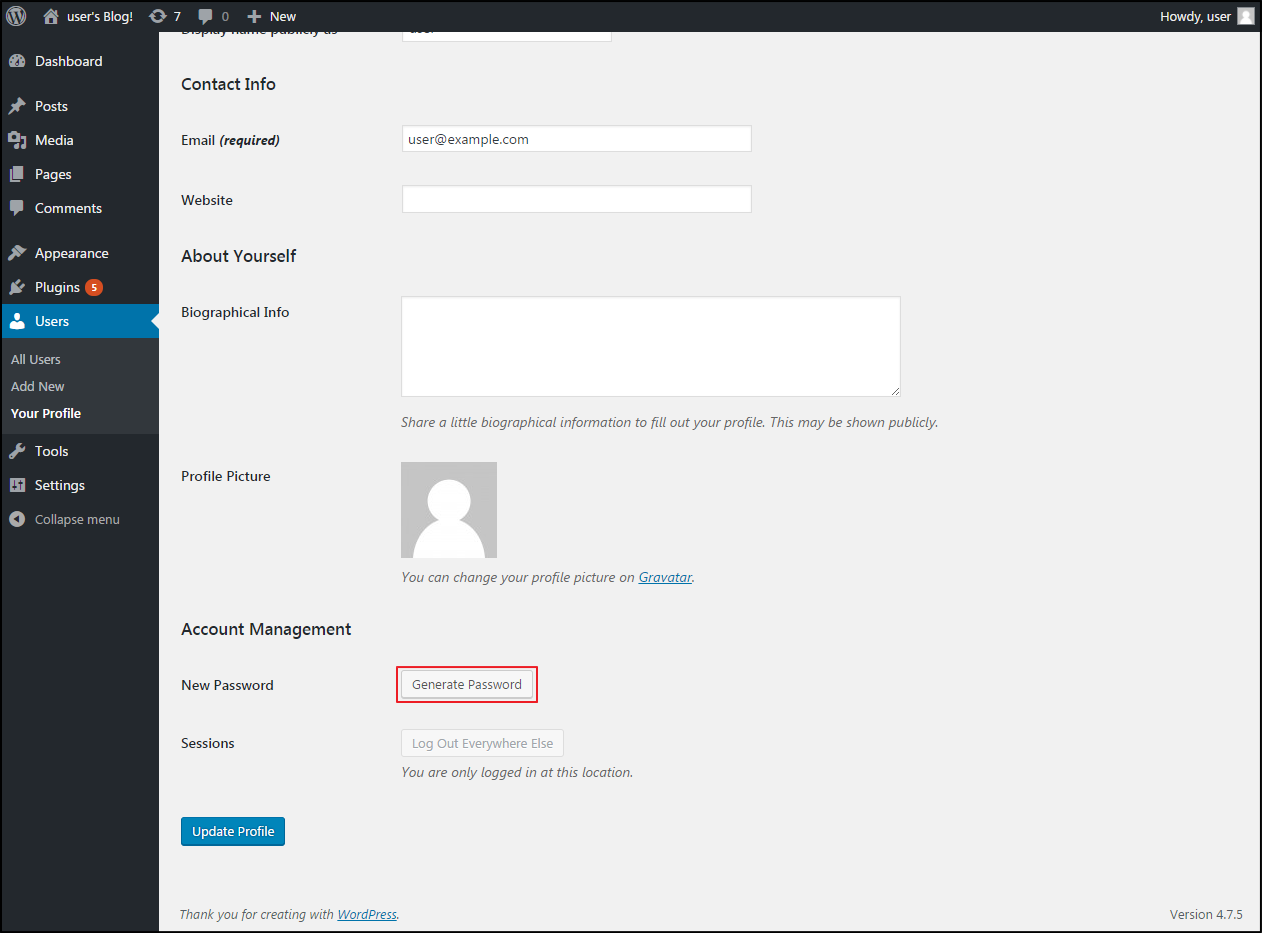
방금 설치한 어플리케이션 서버에 키페어를 통한 인스턴스 콘솔 접속이 가능합니다. 터미널에 다음과 같이 입력해주세요.
$ ssh -i 키페어명 ID@Public IP |
*키페어명, ID, 공인 IP를 순서에 맞게 입력해주세요. 기존 접속과는 다르게 ID는 bitnami로 입력하셔야 합니다.
어플리케이션 설치 시, 함께 설치되는 서비스의 목록(PHP, MySQL 등)을 확인하기 위해서 다음과 같은 명령어를 터미널에서 실행합니다.
$ sudo /opt/bitnami/ctlscript.sh |
해당 서비스를 시작하거나 중지하는 명령어는 다음과 같습니다.
<모든 서비스 시작> $ sudo /opt/bitnami/ctlscript.sh start <모든 서비스 중지> $ sudo /opt/bitnami/ctlscript.sh stop <모든 서비스 재시작> $ sudo /opt/bitnami/ctlscript.sh restart <특정 서비스 재시작> $ sudo /opt/bitnami/ctlscript.sh restart 서비스명 |